
オフィス付きのノートパソコンっていろんなメーカーから販売されていて、正直どれがおすすめなのかわからない方も多いのではないでしょうか。
オフィス搭載ノートパソコンなら、Word,Excel,Powerpointを使ってレポートや資料の作成、表やグラフの作成が行えます。
また高性能パソコンなら、インターネット、動画視聴、オフィス作業以外にも動画編集やオンラインゲームなども楽しめます。
更に軽量モデルなら持ち運びも簡単。
薄型でインチが小さなモデルなら簡単にバックに収納もできます。
このように生活や仕事においてオフィス搭載パソコンが1台あれば、何かと便利になります。
そこでこの記事ではおすすめのオフィス搭載ノートパソコンを下記順番でご紹介していきます!
オフィス付きノートパソコンの選び方
Microsoft Office
マイクロソフトオフィスには3種類のエディションがあります。
必要なソフトが入っているエディションを選ぶことで、価格を抑えることができます。使わないソフトにお金を掛ける必要はありませんね。
| エディション | ソフト |
| Personal2021 | Word、excel、Outlook |
| Home&Business2021 | Word、excel、Outlook、PowePoint、Onenote |
| Professional2021 | Word、excel、Outlook、PowePoint、Onenote、Publisher、Access |
ワードとエクセルだけの使用ならPersonal2021がおすすめです。
プレゼン資料の作成でパワーポイントが必要な方は、Home&businessがおすすめです。
尚、WPS Office搭載のパソコンを見かけることがあります。
WPS Officeとはキングソフト株式会社が提供しているオフィスソフトで、ワード、エクセル、パワーポイントと同等の機能を備えたオフィスソフトを指します。
WPS Officeのメリットは、とにかく価格が安いことです。
マイクロソフトオフィスが20,000円近くするのに対して、キングソフトオフィスはなんと3,000円程度で購入できます。
見た目や操作方法はマイクロソフトとほぼ同じなので、少しでも安いパソコンを購入したいのならWPS Office搭載のパソコンがおすすめです。
CPU
CPUはパソコンの制御や演算処理を行う最も重要なパーツで、人間に例えると頭脳にあたります。
高性能なCPUほど計算が早く処理速度は向上しますがその分価格も高くなります。
CPUのメーカーは「インテル」と「AMD」の2社が有名です。各社コア数やスレッド数に応じて世代ごとに名称が分かれており、インテルではCore i9、AMDではRyzen9が一番高性能で価格が高くなります。
- インテル:Core i9 > Core i7 > Core i5 > Core i3 > Pentium > Celeron
- AMD:Ryzen9 > Ryzen7 > Ryzen5 > Ryzen3
ネットサーフィン、動画視聴、オフィス作業がメインで使いたいならCPUは「Core i5」か「Ryzen5」がおすすめ。
それに加え、動画編集、オンラインゲーム、イラスト編集など高負荷な作業もしたいなら「Core i7」か「Ryzen7」以上がおすすめになります。
メモリ
メモリは処理中のデータを一時的に保存する場所で、容量が大きいほど同時に複数の作業(マルチタスク)がスムーズにこなせます。
CPUとストレージ(SSDやHDD)の間に立ってデータの受け渡しをしてくれるため、メモリの容量が大きければ大きいほどソフトやアプリの同時処理が速くなります。
ネットサーフィン、動画視聴、オフィス作業がメインで使いたいならメモリは8GBがおすすめ。
それに加え、動画編集、オンラインゲーム、イラスト編集など高負荷な作業もしたいなら16GB以上がおすすめになります。
ストレージ
起動やデータの読み込みが速いパソコンが欲しいならSSD搭載のノートパソコンがおすすめ!
ストレージはデータを保存する場所で容量が大きいほどより多くのデータを保存できます。
ストレージにはSSDとHDDの2種類があります。
SSDはHDDよりも読み込み速度が圧倒的に速く、OSはストレージに保存されるためSSD搭載パソコンのほうが起動が早くなるからです。
SSDはHDDよりも価格は高くなりますが、快適さを求めるならSSDで決まりです。
SSDの容量ですが、オフィス作業メインでネットサーフィン、動画視聴程度なら256GBもあれば十分です。
動画編集やPCゲームなどの高負荷かつ専門的な作業を行うなら、500GB以上がおすすめです。
また大容量のデータ保存をするならSSD+HDDを搭載したパソコンが良いでしょう。
テンキー
エクセル作業で数字入力が多い人はテンキー付きがおすすめです。
テンキーとはキーボードの右側にある数字入力ができる部分を言います。
テンキー有り↓
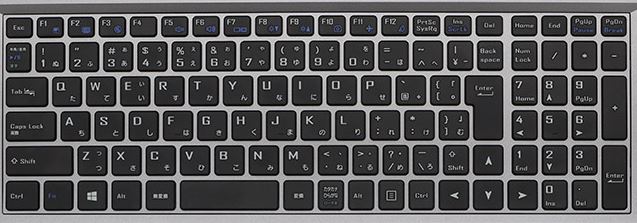
テンキー無し↓

ワードだけの利用ならテンキーがなくてもそれほど支障はないと思いますが、エクセルで数字入力をすることが多い場合はテンキーがあった方が便利です。
更にテンキーには4列式と3列式があります。4列式には数字入力の右側にEnterキーの列が有りますが、3列式にはEnterキーの列がありません。
オフィス作業メインならEnterキーをよく使いますので、4列式のほうが僕は便利です。
ただテンキー付きのノートパソコンは液晶やキーボードサイズが大きくなるため、ノートパソコンの本体価格が高くなるのと重量が重くなります。重いと当然持ち運びしにくくなってしまいますので注意が必要です。
液晶
液晶サイズはパソコン本体のサイズに直結するので、画面の見やすさだけでなく操作性や携帯性も考慮しなければなりません。
頻繁にパソコンを持ち運ぶ方は13インチ以下のサイズがおすすめ。13インチ以下は収納性、携帯性に優れているので簡単に移動が可能です。
持ち運びやすさに加え快適な操作性や画面の見やすさも求めるのなら、14~15インチのミドルサイズが最適です。軽量モデルは少なくなりますがラインナップは充実しており、価格もリーズナブルなモデルが多いです。
据え置きでの使用がメインなら、画面サイズが大きな15~17インチのモデルがおすすめです。こちらは重量があるぶん画面は大きくて見やすく、キーボードも打ちやすい操作性が高いモデルになります。
重量
ノートパソコンを頻繁に持ち運びするなら軽量モデルがおすすめ。軽いので持ち運びが多くても疲れづらいです。
重量の基準として1~1.2kgなら軽量モデル。1.0以下なら超軽量モデルになります。
ただ軽量になればなるほど画面サイズが小さくなったりキーボードの幅が狭くなる傾向があり、画面が見づらくなったりキーボードが打ちにくかったりするので注意が必要。
快適さと持ち運びやすさのバランスを考慮し、重量と併せて画面サイズやキーボードの打ちやすさを確認してパソコンを選びましょう。
おすすめのオフィス搭載ノートパソコン
他のパソコンおすすめサイトを拝見すると何台も紹介されており、正直おすすめではなくなっている気がします。たくさんありすぎて逆に迷う・・・。
そんなわけでここでは価格が安く性能が高いコスパの良いモデルを厳選して紹介します!
マウスコンピューター「mouse B4-I5U01SR-A」

オフィス搭載ノートパソコンが欲しい!という人は、mouse B4-I5U01SR-Aがおすすめ。
Microsoft365 Personal (24ヵ月版 ) が付いており、試用期間後は Office Home and Business 2024永続版がそのまま利用できます。
Office2024搭載で149,800円です。
用途がネットサーフィン、動画視聴、メール、資料作成等なら充分なスペックです。
社会人、学生にもおすすめです。
- OS:Windows11 Home 64ビット
- CPU:Intel Core i5-1335U
- メモリ:8GB
- SSD:256GB
- GPU:Intel UHDグラフィックス
- 液晶:14型(非光沢,1920×1200)
- 重量:1.4kg
- テンキー:なし
コスパがいいノートパソコンが欲しい!という人はマウスコンピューターがおすすめです。

Lenovo「IdeaPad Slim3 Gen10」


オフィス搭載ノートパソコンが欲しい!という人は、Lenovo IdeaPad Slim3 Gen10マイクロソフトオフィス付きがおすすめ。
Microsoft 365 Basic(1年目無料)+ Microsoft Office Home & Business 2024搭載で99,880円とお得です。
ネットサーフィン、動画視聴、メール、オフィス中心の作業なら充分なスペック。
画面もWUXGA IPS液晶で鮮やかで精細な映像が楽しめます。
資料作成等が多い社会人、学生におすすめです。
- OS:Windows11 Home 64ビット
- CPU:AMD Ryzen5 7535HS
- メモリ:16GB
- SSD:512GB
- GPU:AMD Radeon 660M グラフィックス
- 液晶:14型 WUXGA液晶 (1920 x 1200) IPS, 光沢なし
- テンキー:なし
Lenovo IdeaPad Slim3 Gen10マイクロソフトオフィス付きの詳細を見る
安いノートパソコンが欲しい!という人はLenovoがおすすめです!


DELL「Inspiron 15 3520」


スタイリッシュで安いノートパソコンが欲しい!という人はDell Inspiron 15 3520がおすすめ。
Office Personal 2021が搭載しており、すぐにワード・エクセルが利用できます。
CPUは処理能力が高いCore i5を搭載し、メモリ16GB、SSD512GBとオフィス作業メインなら充分なスペック。
起動も早くサクサク動いて快適に作業ができます。
性能に対して価格も安いので、コスパ重視の人にもおすすめです!
- OS:Windows11 Home 64ビット
- CPU:Core-i7
- メモリ:16GB
- SSD:512GB
- GPU:Intel Iris Xe Graphics
- 液晶:15.6インチ(非光沢)
- テンキー:あり
HP「Pavilion 15-eg」


シンプルで安いノートパソコンが欲しい!という人はHP Pavilion15-egがおすすめ。
Office Personal 2021が搭載しており、すぐにワード・エクセルが利用できます。
CPUは処理能力が高いCore i5を搭載し、メモリ16GB、SSD512GBとオフィス作業メインなら充分なスペック。
起動も早くサクサク動いて快適に作業ができます。
ノートパソコンをインテリアとして利用したい人にもおすすめです!
- OS:Windows11 Home 64ビット
- CPU:Intel Core i5
- メモリ:16GB
- SSD:512GB
- GPU:Intel Iris Xe Graphics
- 液晶:15.6インチ(非光沢)
- テンキー:あり
NEC「LAVIE Direct N15」


何でもこなせるパソコンが欲しいならLAVIE Direct N15がおすすめ。
NEC Directオンラインショップ人気No1モデルです。
DVDマルチドライブ搭載なので外付けのDVDドライブを別途購入する必要がなくCD,DVDを楽しむことができます。
またテンキー4列で数字入力がしやすいので、ワード、エクセル作業メインのパソコンが欲しい人にも最適。
Microsoft Office Home & Business 2021が付いています。
- OS:Windows10 Home 64ビット
- CPU:Intel Core i5 1135G7
- メモリ:8GB
- SSD:256GB
- 液晶:15.6インチ(非光沢)
フロンティア「NLCシリーズ」


ノートパソコンでCD,DVDも視聴したい!という人はNLCシリーズがおすすめ。
15.6インチと視認性も良くDVDマルチドライブ搭載なので外付けのDVDドライブを別途購入する必要がなくCD,DVDを楽しむことができます。
またテンキー4列で数字入力がしやすいので、ワード、エクセル作業メインのパソコンが欲しい人にも最適。
オフィスソフトも下記中から選択可能なのであなたが欲しいオフィスソフトが選択できます。
- Microsoft Office Personal2021
- Microsoft Office Home and Business2021
- Microsoft Office Professional2021
Microsoft Office Personal2021付きでも12万円以下で購入できてとても安いです!
- OS:Windows10 Home 64ビット
- CPU:Intel Core i5 10210U
- メモリ:8GB
- SSD:500GB
- 液晶:15.6インチ(非光沢)
高性能ノートパソコンが欲しい!という人はフロンティアがおすすめです。


ASUS「X515EA」


テンキー3列で数字入力がしやすいので、ワード、エクセル作業メインのパソコンが欲しい人におすすめです。
カラーはスマートグレーでシックなデザインなので、部屋のインテリアにもこだわる方に最適です。
Microsoft Office Home & Business 2021が付いて13万円台なのでコスパもいいです。
- OS:Windows11 Home64ビット
- CPU:Core-i5 1135G7
- メモリ:8GB
- SSD:512GB
- 液晶:15.6インチ(非光沢)
富士通「LIFEBOOK WU3/G2」


Youtube、映画、サブスク配信サービスをはじめとした、あらゆる動画コンテンツをパソコンで楽しみたい方におすすめ。
有機ELディスプレイの描き出す色彩、解像度、黒の発色は、映画などのリッチコンテンツを思う存分楽しめます。
さらに入力・出力兼用のHDMI端子を搭載しているため、ゲーム機やビデオカメラの映像をパソコンの大きな画面に映し出すことも可能です。
Microsoft Office Home & Business 2021が付いています。
- OS:Windows11 Home64ビット
- CPU:Core-i5 1235U
- メモリ:8GB
- SSD:256GB
- 液晶:13.3インチ(非光沢)
安いノートパソコン


安いノートパソコンが欲しい!と言う人はLenovo IdeaPad Slim170がおすすめ。
Microsoft OfficeはMicrosoft Office Home & Business 2021付き。
CPUは処理能力が高いAMD Ryzen7 5700Uを搭載し、メモリ16GB、SSD512GBとオフィス作業メインなら充分なミドルレンジのスペック。
特徴は液晶がISPパネルを搭載。視野角が広く色合いも鮮やかです。
オフィス付きで10万円以下なので安いパソコンが欲しい人におすすめです!
- OS:Windows11 Home 64ビット
- CPU:AMD Ryzen7 5700U
- メモリ:16GB
- SSD:512GB
- GPU:AMD Ryzen グラフィックス
- 液晶:15.6型(非光沢 1,920×1,080)
- テンキー:あり
- 重量:記載なし
- バッテリー:記載なし
超軽量ノートパソコン


持ち運びが簡単な軽量ノートパソコンが欲しい!と言う人はマウスコンピューターのDAIV Z4-I7I01SR-Aがおすすめ。
Microsoft Officeは3つのエディションの中から選択が可能。
CPUは処理能力が高いCore i7-1360Pを搭載し、メモリ16GB、SSD500GBとオフィス作業メインなら充分なミドルレンジのスペック。
特徴としては重量が1kg以下の975gと超軽量。バッテリーは約11時間と長いので持ち運びも簡単ですし、外出先でも長時間の利用が可能であること。
外出先でのパソコン利用が多い社会人や学生におすすめです!
- OS:Windows11 Home 64ビット
- CPU:Intel Core i7-1360P
- メモリ:16GB
- SSD:500GB
- GPU:Intel Iris Xe グラフィックス
- 液晶:14型(非光沢 1,920×1,080)
- テンキー:なし
- 重量:約975g
- バッテリー:約11時間
軽量ノートPCを詳しく知りたい方はこちらをチェック!


コスパが良いノートパソコン


コスパが高いノートパソコンが欲しい!と言う人はマウスコンピューターのmouse B4-I1U01PG-Bがおすすめ。
Microsoft Officeは3つのエディションの中から選択が可能。
CPUは従来モデルよりも性能がアップしたインテル プロセッサー N100を搭載し、メモリ16GB、SSD256GBとオフィス作業メインなら充分なスペック。
特徴としてはType-C端子が充電用とデータ通信用の2つがあり、充電しながらでも多彩な周辺機器の利用が可能なこと。
オフィス付きで10万前後と安いので、コスパ重視の人におすすめです!
- OS:Windows11 Home 64ビット
- CPU:Intel プロセッサー N100
- メモリ:16GB
- SSD:256GB
- GPU:Intel UHD グラフィックス
- 液晶:14型(非光沢 1,920×1,080)
- テンキー:なし
- 重量:1.33kg
- バッテリー:約9.5時間
まとめ
おすすめのオフィス搭載ノートパソコンはいかがでしたでしょうか?
オフィス付きノートのスペックのおさらいです。
- CPUはCore i5又はRyzen5以上
- メモリは8GB以上
- ストレージはSSDで256GB以上
- エクセルメインならテンキー付きが便利
- 収納性・携帯性の高い液晶13インチ
- 持ち運びが多いなら軽量モデル
自分の目的や用途に合わせてパソコンを選びば快適にオフィス作業ができると思います。
この記事があなたにとって参考になれば幸いです!

